
Disinn stilistiku tal-preżentazzjoni għandu tifsira għolja. U ħafna drabi, l-utenti jibdlu d-disinn għal suġġetti inkorporati, u mbagħad jeditjawhom. Fil-proċess ta 'dan, huwa ta' dispjaċir li tiffaċċja l-fatt li mhux l-elementi kollha huma soġġetti għal loġiċi, jidher li modi kif jinbidlu. Pereżempju, dan jikkonċerna l-bidla fil-kulur tal-hyperlink. Ta 'min jifhem hawn f'aktar dettall.
Prinċipju ta 'bidla fil-kulur
It-tema tal-preżentazzjoni tbiddel ukoll il-kulur tal-hyperlinks, li mhux dejjem ikun konvenjenti. Tentattivi biex tbiddel id-dell tat-test ta 'tali link bil-mod tas-soltu biex ma tkunx taf xejn tajjeb - il-plott magħżul sempliċement ma jirrispondix għal kmand standard.
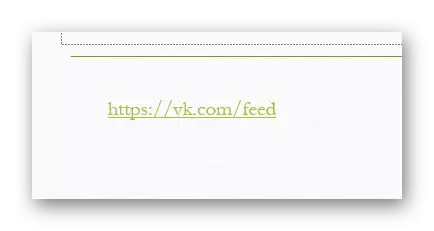
Fil-fatt, kollox huwa sempliċi hawn. Il-kulur tat-test tal-hyperlink jaħdem fuq mekkaniżmi ieħor. Bejn wieħed u ieħor, l-impożizzjoni tal-hyperlink ma tbiddilx id-disinn taż-żona magħżula, iżda timponi effett addizzjonali. Minħabba li l-buttuna "Color Font" tibdel it-test taħt impożizzjoni, iżda mhux l-effett innifsu.

Ta 'min jinnota li dan ma jbiddilx il-kulur ta' l-impożizzjoni bħala tali, iżda jimponi biss minn fuq l-effett addizzjonali. Huwa possibbli li jiġi żgurat li inti tista 'tpoġġi għażla barc-tikek ma' ħxuna minima fil-settings ċirkwit. F'dan il-każ, il-kulur aħdar tal-hyperlink se jkun viżibbli b'mod ċar permezz tal-kontorn aħmar tat-test.

Metodu 2: Setup tad-disinn
Dan il-metodu huwa tajjeb għal bidliet fuq skala kbira fil-kulur tal-effetti tal-link, meta wieħed jinbidel għal żmien twil wisq.
- Biex tagħmel dan, mur fit-tab "Disinn".
- Hawnhekk għandna bżonn l-erja "Għażliet", fejn għandek tikklikkja fuq il-vleġġa biex inbiddlu l-menu tas-settings.
- Fil-lista li qed tiżviluppa ta 'funzjonijiet, se jkollna nġibu l-ewwel nett, wara li għażla addizzjonali ta' skemi tal-kulur tidher fuq in-naħa. Hawnhekk se jkollna bżonn fil-qiegħ nett biex nagħżlu l-għażla "Issettja l-kuluri".
- Tieqa speċjali tiftaħ biex taħdem bil-kuluri f'din it-taqsima. Fil-qiegħ nett hemm żewġ għażliet - "hyperlink" u "hyperlink meqjusa". Għandhom jiġu kkonfigurati bi kwalunkwe mod meħtieġ.
- Jibqa 'biss li tikklikkja l-buttuna "Save".
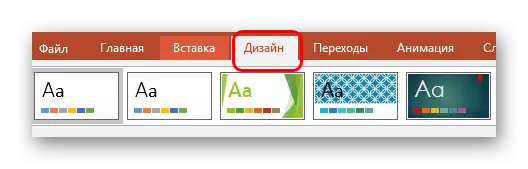

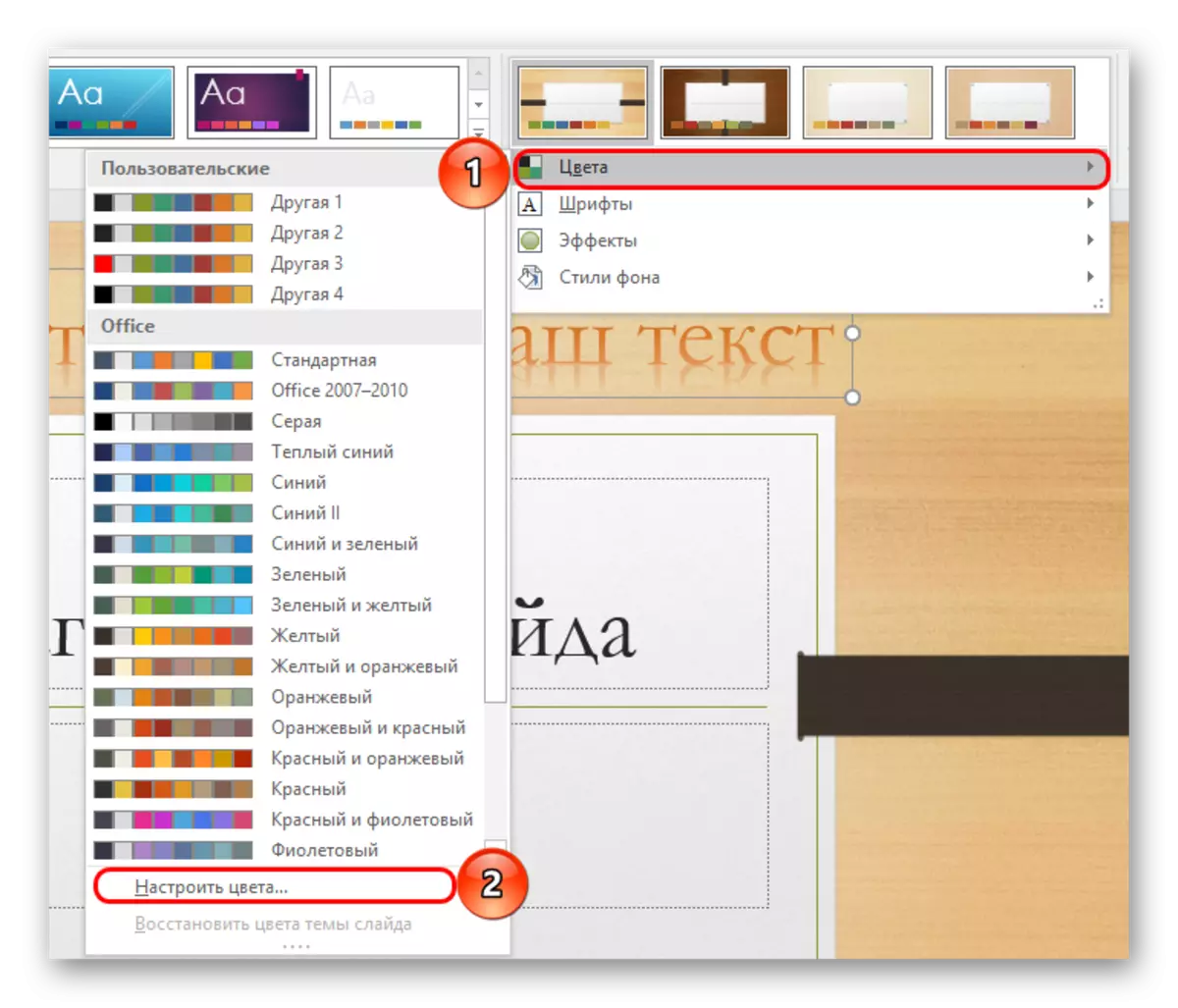

Il-parametri jiġu applikati għall-preżentazzjoni kollha u l-kulur tal-links jinbidlu f'kull slide.
Kif tistgħu taraw, dan il-metodu jibdel il-kulur tal-hyperlink innifsu, u mhux "iqarraq is-sistema", kif imsemmi qabel.
Metodu 3: Topping tema
Dan il-metodu jista 'jkun adattat f'każijiet fejn l-użu ta' oħrajn jikkawża diffikultajiet. Kif tafu, tibdel it-tema tal-preżentazzjoni tbiddel ukoll il-kulur tal-hyperlink. B'dan il-mod, tista 'sempliċement tagħżel it-ton meħtieġ u tibdel il-bqija tal-parametri mhux sodisfaċenti.
- Fit-tab "disinn" tista 'tara lista ta' suġġetti possibbli fil-qasam tal-istess isem.
- Ta 'min jiċċaqlaq minn kull wieħed minnhom sakemm jinstab il-kulur mixtieq għall-hyperlink.
- Wara dan, jibqa 'manwalment biex jirrikonfigura l-isfond tal-preżentazzjoni u l-bqija tal-komponenti.


Aqra iktar:
Kif tibdel l-isfond fil-PowerPoint
Kif tibdel il-kulur tat-test fil-PowerPoint
Kif teditja slides fil-PowerPoint
Mod kontroversjali, peress li hawnhekk ix-xogħol se jkun ħafna iktar minn f'għażliet oħra, iżda dan ibiddel ukoll il-kulur tal-hyperlink, u għalhekk ta 'min jgħid dwarha.
Metodu 4: Inserzjoni ta 'l-illużjoni tat-test
Il-metodu speċifiku, li, għalkemm jaħdem, imma bil-konvenjenza jagħti mod lil ħaddieħor. L-essenza tiddaħħal fit-test tal-immaġini li tissimula t-test. Ikkunsidra l-preparazzjoni fuq l-eżempju taż-żebgħa bħala l-iktar editur aċċessibbli.
- Hawnhekk għandek bżonn tagħżel "Kulur 1" tad-dell mixtieq.
- Issa għandek tikklikkja fuq il-buttuna "Test", indikata bl-ittra "T".
- Wara dan, tista 'tikklikkja fuq xi ħadd plott tal-web u tibda tikteb il-kelma meħtieġa fiż-żona li tidher.
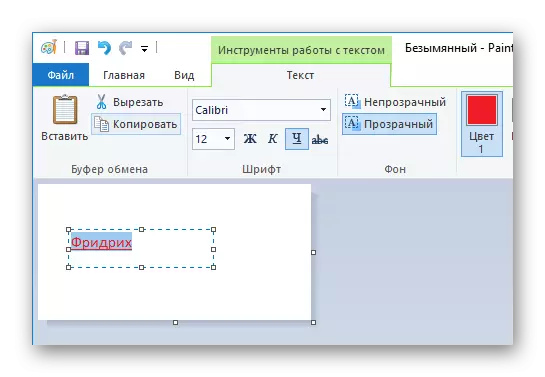
Il-kelma trid tiffranka l-parametri kollha tar-reġistru meħtieġ - jiġifieri, jekk il-kelma hija l-ewwel fis-sentenza, għandha tibda b'ittra kapitali. Jiddependi fuq fejn huwa meħtieġ li ddaħħal dan, it-test jista 'jkun kwalunkwe jogħġbok, mill-inqas tappijiet, biss biex jingħaqdu mal-bqija tal-informazzjoni. Imbagħad il-kelma se jkollha tikkonfigura t-tip u d-daqs tat-tipa, it-tip ta 'test (kuraġġużi, korsiv), kif ukoll tapplika sottoskrizzjoni.
- Wara dan, se jibqa 'maħsuda l-qafas ta' l-immaġini sabiex l-istampa nnifisha hija minima. Il-fruntieri għandhom ikunu viċin kemm jista 'jkun għall-kelma.
- L-istampa tibqa 'tiffranka. L-aħjar fil-format tal-PNG - dan inaqqas il-probabbiltà li meta tiddaħħal din l-immaġini hija mgħawġa u pixelizzata.
- Issa għandek tiddaħħal l-istampa fil-preżentazzjoni. Għal dan xieraq kwalunkwe mod possibbli. Fil-post fejn l-immaġni għandha tkun, huwa meħtieġ li jsiru inċiżi bejn kliem li jużaw l- "ispazju" jew "tab" buttuni biex ċar il-post.
- Jibqa 'l-istampa hemmhekk.
- Issa għandek bżonn tikkonfigura l-hyperlink għaliha.
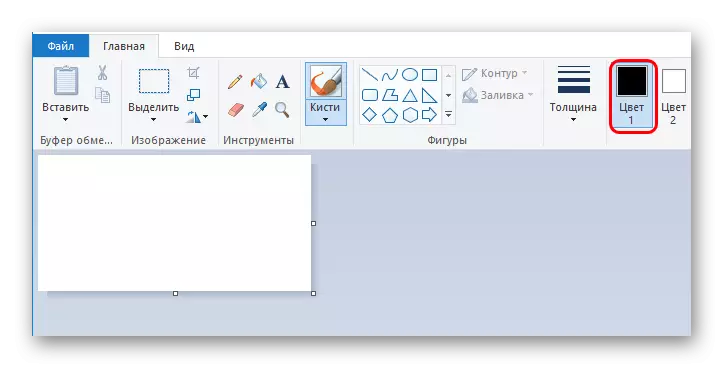

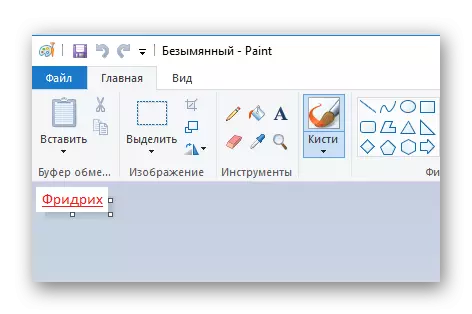

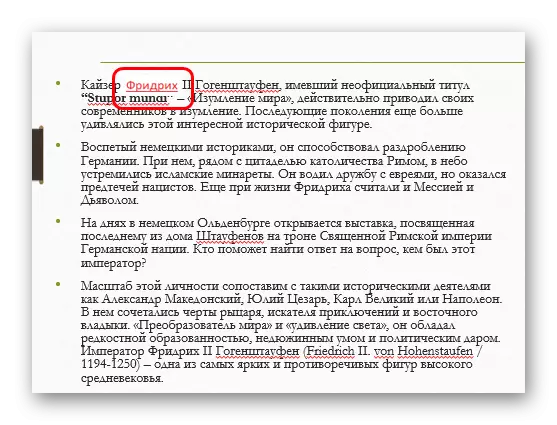
Aqra iktar: Hyperlinks fil-PowerPoint
Sitwazzjoni spjaċevoli tista 'sseħħ ukoll meta l-isfond ta' l-istampa ma jingħaqad ma 'tali slide. F'din is-sitwazzjoni, tista 'tneħħi l-isfond.
Aqra iktar: Kif tneħħi l-isfond mill-istampi fil-PowerPoint.
Konklużjoni
Huwa importanti ħafna li ma tkunx għażżien biex tbiddel il-kulur tal-hyperlink, jekk din taffettwa direttament il-kwalità tal-istil tal-preżentazzjoni. Wara kollox, hija l-parti viżwali li hija l-prinċipali fit-tħejjija ta 'kwalunkwe dimostrazzjoni. U hawn xi mezz tajjeb biex tiġbed l-attenzjoni tal-udjenza.
